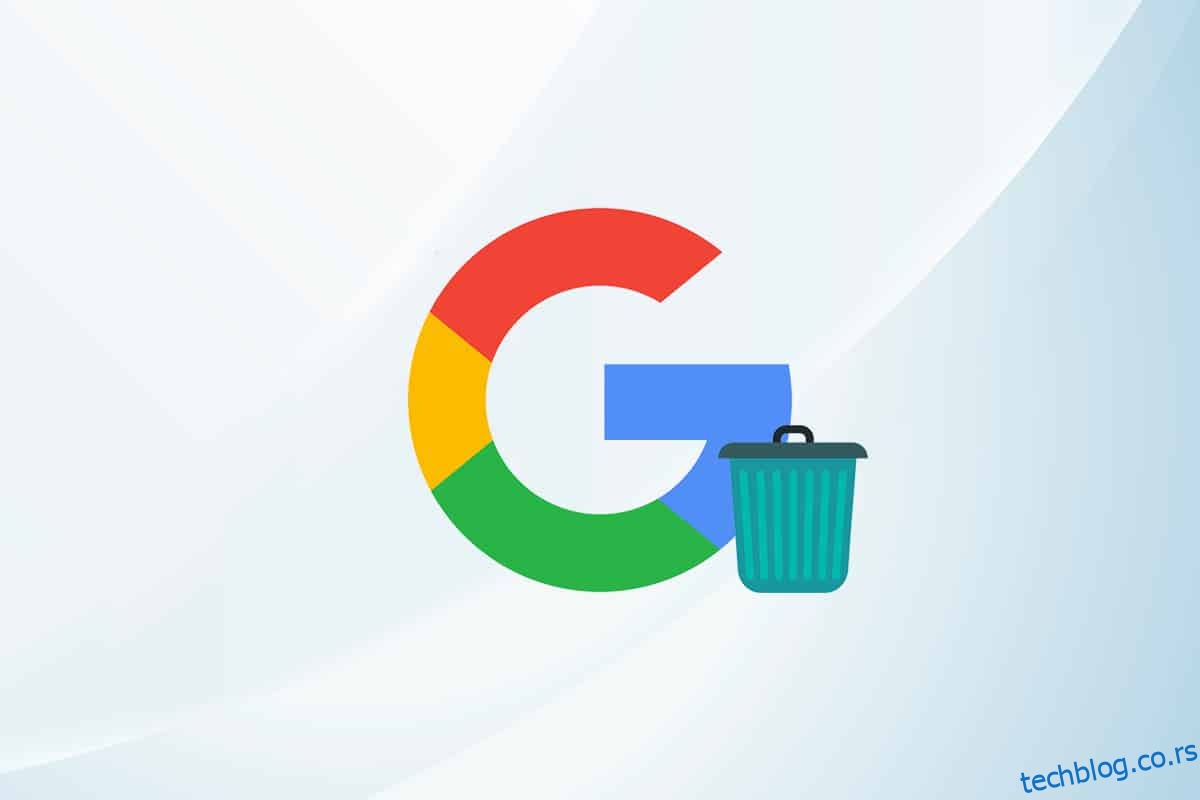Све ствари су сјајне за Гоогле Цхроме чак и као најчешће коришћени веб прегледач на свим платформама и уређајима. Корисници имају помешани одговор на неке од његових карактеристика које укључују непотребно велику употребу меморије, споро покретање апликација, забринутост за приватност због аутоматског пријављивања итд. Може се врло лако уклонити гоогле налог са рачунара и избрисати гоогле налог са телефона. У овом чланку ћемо објаснити кораке како да уклоните Гоогле налог из Цхроме Андроид-а или избришете Гоогле налог из Цхроме-а.
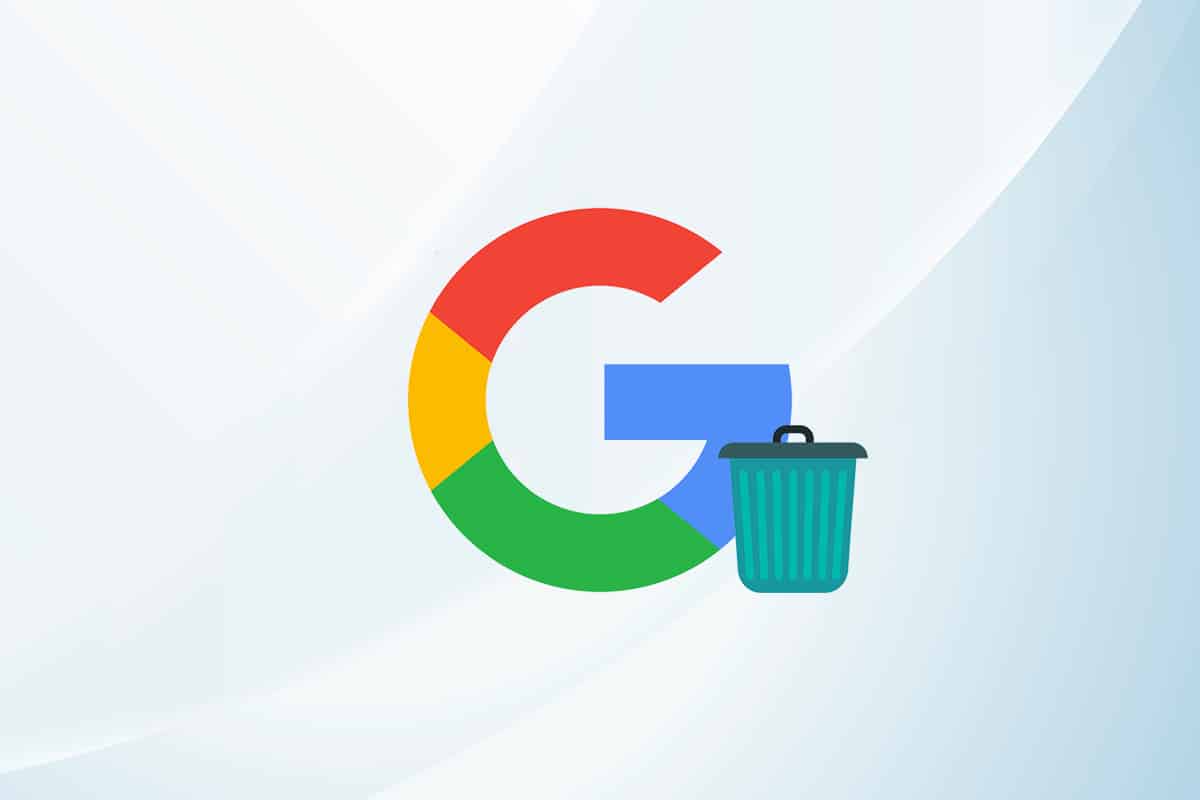
Преглед садржаја
Како избрисати Гоогле налог из Цхроме-а
Једну од његових проблематичних функција, аутоматско пријављивање, неколицина не преферира Хром корисника. У наставку су наведене неке корисне информације.
- Сваки пут када се пријавите на Гоогле веб локацију (услугу) као што је ИоуТубе или Гмаил, прегледач ће вас аутоматски пријавити на ваш одговарајући Цхроме профил и од вас ће се тражити да синхронизујете своје податке прегледања на свим уређајима за беспрекорно искуство.
- Сада је функција аутоматског пријављивања корисна за беспрекорно синхронизовање података прегледања (обележивачи, историја, итд.). Међутим, може изазвати неке проблеме ако користите уређај за госте за неки хитан/једнократни задатак у вези са Гоогле-ом.
Уклањање налога из Цхроме прегледача је прилично једноставно са истим методама на већини уређаја. Пре него што наставите са упутствима, обавезно проверите своје податке о прегледању да бисте избегли брисање важног/потребног садржаја.
Опција И: Избришите са рачунара
1. Кликните на икону кружног профила која се налази поред екстензија. Изаберите икону зупчаника (Управљање профилима).

2. Отвориће се нови Цхроме прозор са списком свих активних корисничких профила. Кликните на икону Још радњи на картици профила.

3. Изаберите Избриши.

4. Појавиће се искачући прозор са обавештењем о брисању свих података прегледања (историја, лозинке, обележивачи, итд.). Кликните на Избриши још једном да бисте потврдили.

Ваш налог ће бити избрисан. Овако уклањате Гоогле налог са рачунара.
Опција ИИ: Избриши са телефона
Пратите ове кораке да бисте избрисали Гоогле налог из Цхроме-а на свом Андроид телефону.
1. У горњем десном углу додирните три тачке, а затим изаберите Подешавања из падајућег менија.

2. У оквиру Ви и Гоогле, додирните профил који желите да уклоните.

3. Додирните Одјава и искључите синхронизацију на страници која следи. На иОС уређајима, мени са сличним опцијама ће се појавити на дну екрана.

4. У искачућем прозору који следи, означите поље поред Такође обришите своје Цхроме податке са овог уређаја и додирните Настави.

Корисници Андроид-а такође могу да дођу до Подешавања > Налози > Управљање налозима и да у потпуности уклоне свој лични Гоогле налог.
Како онемогућити аутоматско пријављивање на Цхроме налог
Да бисте уклонили Гоогле налог са рачунара и спречили да вас Гоогле Цхроме аутоматски пријави на ваш Цхроме профил, можете да онемогућите опцију Дозволи Цхроме пријављивање у подешавањима прегледача. Кораци да то урадите су следећи:
Опција И: На Виндовс-у
1. Кликните на икону са три вертикалне тачке и изаберите Подешавања из менија.
Напомена: Такође можете да унесете цхроме://сеттингс/ у траку за адресу и притиснете ентер да отворите подешавања Цхроме-а.

2. У одељку Ви и Гоогле кликните на Синхронизација и Гоогле услуге.

3. На следећој страници померите мало надоле и искључите прекидач за Дозволи пријављивање у Цхроме. Опција се налази у одељку Остале Гоогле услуге.

4. У следећој искачућој поруци Искључите синхронизацију и персонализацију, означите поље за Обриши обележиваче, историју, лозинке и друго са овог уређаја ако желите да уклоните све своје податке прегледања, а затим кликните на Искључи.

Дакле, ово је како уклонити Гоогле налог са рачунара и спречити аутоматско пријављивање.
Опција ИИ: На Андроиду
1. Приступите подешавањима Цхроме-а пратећи кораке објашњене раније, а затим додирните Гоогле услуге.

2. Искључите Дозволи пријављивање на Цхроме на следећој страници.

3. Потврдите акцију кликом на Настави у искачућој поруци. Такође можете да означите поље поред Такође обришите Цхроме податке са овог уређаја пре него што потврдите да уклоните све податке прегледања.

То је то. Прегледач вас више неће пријавити на ваш Цхроме профил и покушати да синхронизује ваше податке прегледања чим се пријавите на Гоогле услугу.
***
Надамо се да је овај водич био од помоћи и да сте успели да избришете Гоогле налог из Цхроме-а на Андроид-у и рачунару. Ако имате питања или предлоге, слободно их оставите у одељку за коментаре. Такође смо покрили неколико других проблема везаних за Цхроме на нашој веб страници и можете их погледати овде.